Excel: come rimuovere righe duplicate basate su due colonne
Spesso potresti voler rimuovere righe duplicate basate su due colonne in Excel.
Fortunatamente, questo è facile da fare utilizzando la funzione Rimuovi duplicati nella scheda Dati .
L’esempio seguente mostra come utilizzare questa funzione nella pratica.
Esempio: rimuovere i duplicati in base a due colonne in Excel
Supponiamo di avere il seguente set di dati che mostra il nome della squadra e la posizione di vari giocatori di basket:
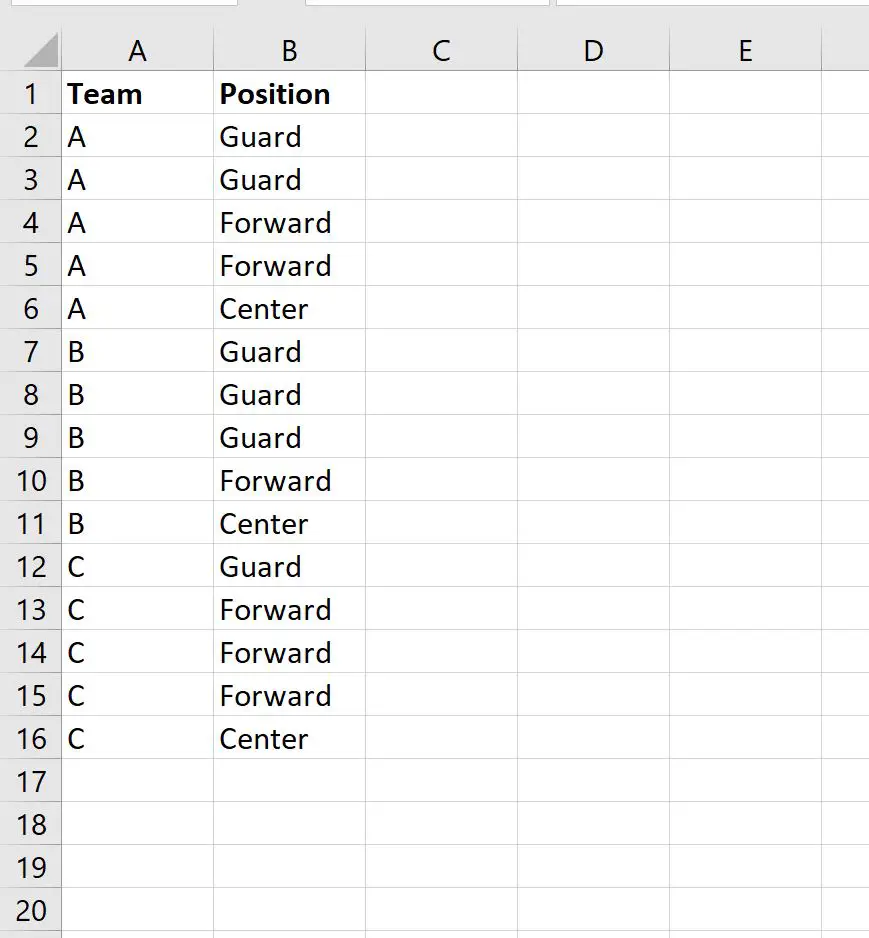
Tieni presente che ci sono diversi duplicati in entrambe le colonne.
Per esempio:
- Ci sono diversi giocatori che hanno una squadra A e una posizione di Guardia .
- Ci sono diversi giocatori che ricoprono il ruolo di A e di attaccante .
E così via.
Per rimuovere queste righe che hanno duplicati in due colonne, dobbiamo evidenziare l’intervallo di celle A1:B16 , quindi fare clic sulla scheda Dati lungo la barra multifunzione superiore, quindi fare clic su Rimuovi duplicati :
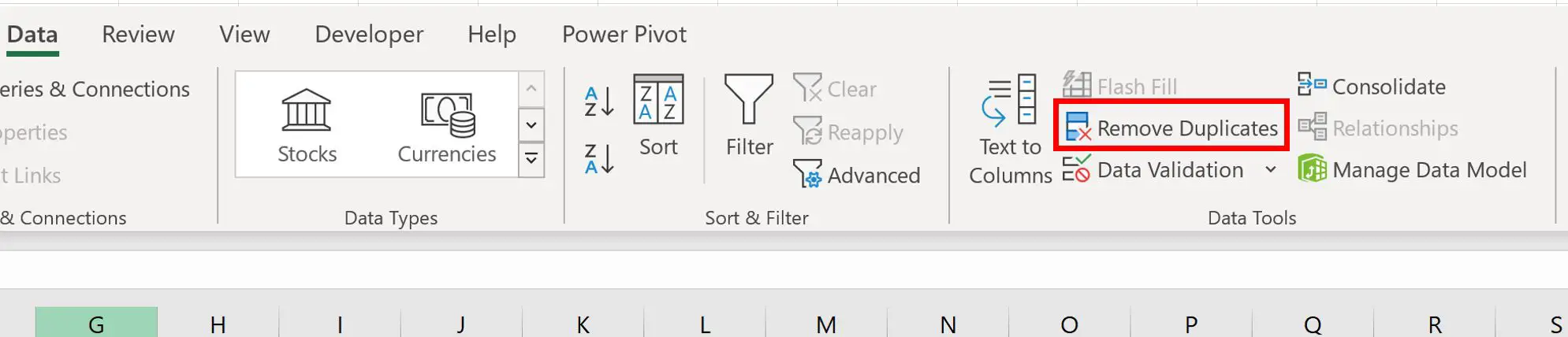
Nella nuova finestra visualizzata, assicurati che la casella accanto a I miei dati abbiano intestazioni sia selezionata e che le caselle accanto a Squadra e Posizione siano entrambe selezionate:
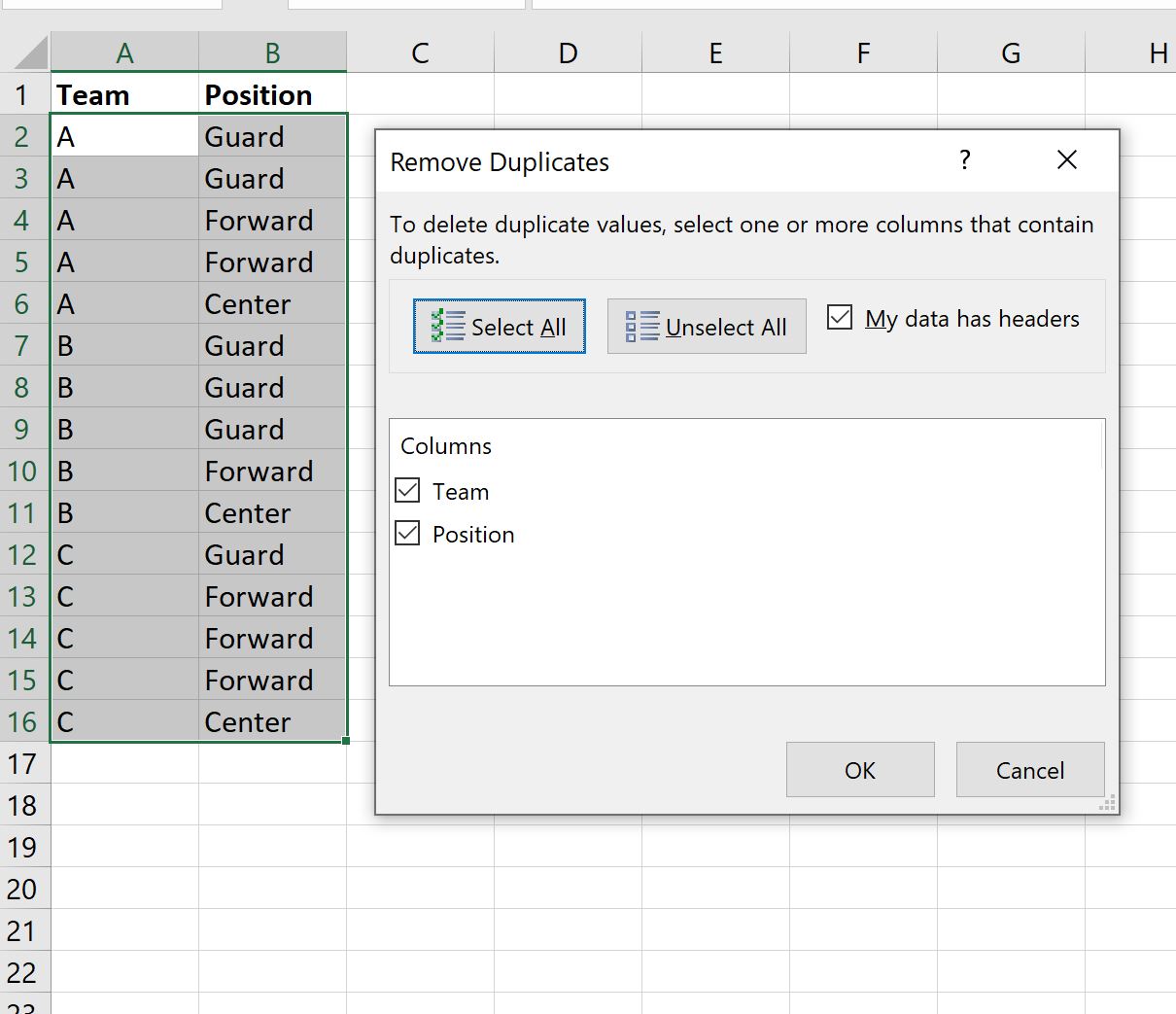
Dopo aver fatto clic su OK , le righe contenenti valori duplicati in entrambe le colonne verranno automaticamente rimosse:
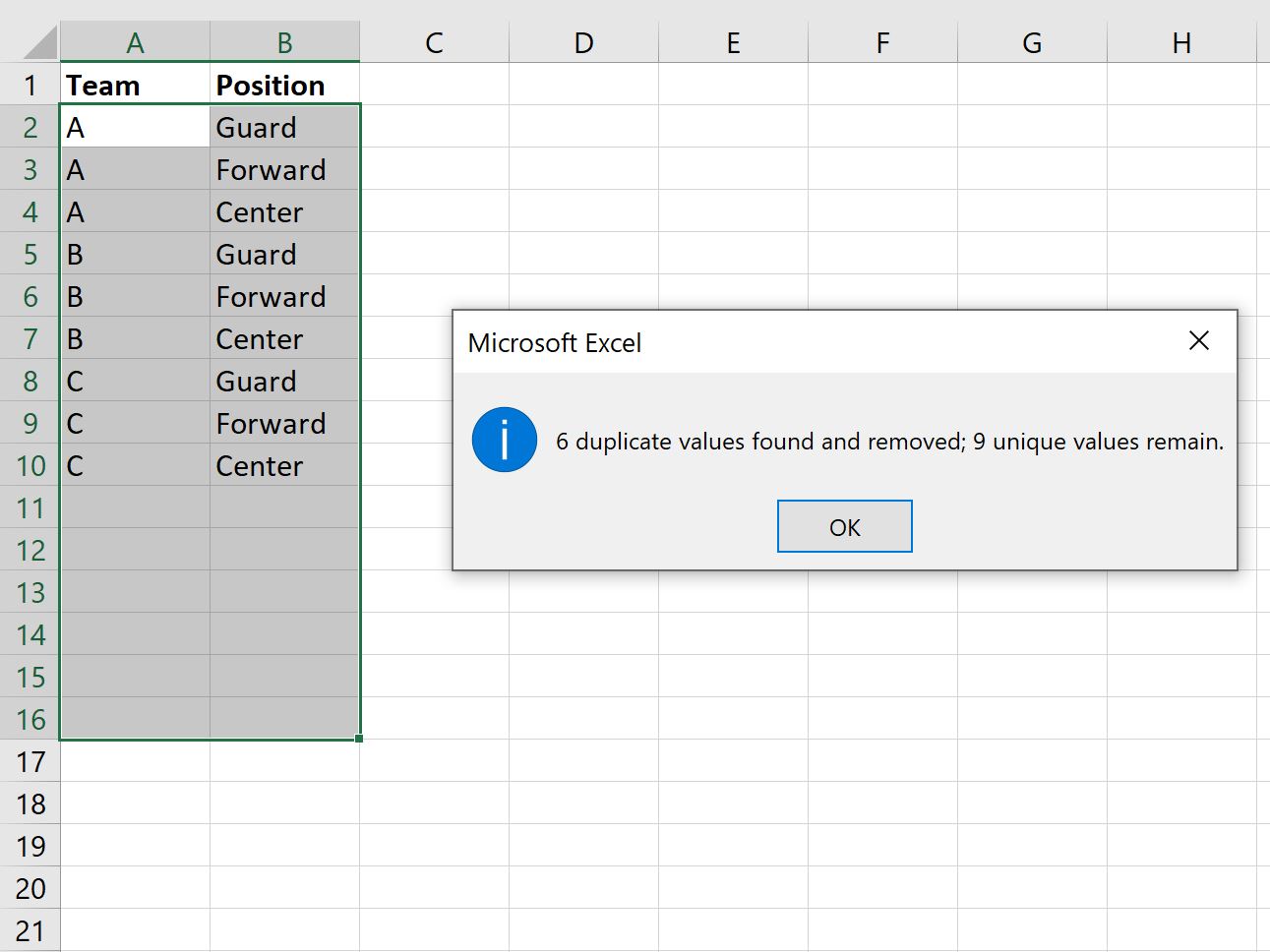
Excel ci informa che sono state trovate e rimosse 6 righe duplicate e rimangono 9 righe univoche.
Tieni presente che nessuna delle righe rimanenti ha valori duplicati in nessuna delle colonne.
Per esempio:
- C’è solo una riga in cui Squadra è uguale ad A e Posizione è uguale a Guardia .
- C’è solo una riga in cui Squadra è uguale ad A e Posizione è uguale ad Attaccante .
E così via.
Risorse addizionali
I seguenti tutorial spiegano come eseguire altre operazioni comuni in Excel:
Excel: come eliminare righe con testo specifico
Excel: come ignorare le celle vuote quando si utilizzano le formule
Filtro avanzato di Excel: mostra le righe con valori non vuoti